با توجه به آموزش های قبلی که نحوه ی اتصال به کامپیوتر از طریق تلفن همراه توسط chrome remote desktop گفته شد و گفتیم تنها افرادی می تونند از این قابلیت استفاده کنند که کاربر مرورگر کروم باشند حال افرادی هم هستند که از سایر مرورگرها استفاده می کنند این سوال پیش می آید که این افراد چطور می توانند به رایانه خودشون از راه دور دسترسی داشته باشند.
این افراد می توانند از Teamviewer استفاده کنند که در این قسمت به آموزش نصب و راه اندازی آن می پردازیم :)
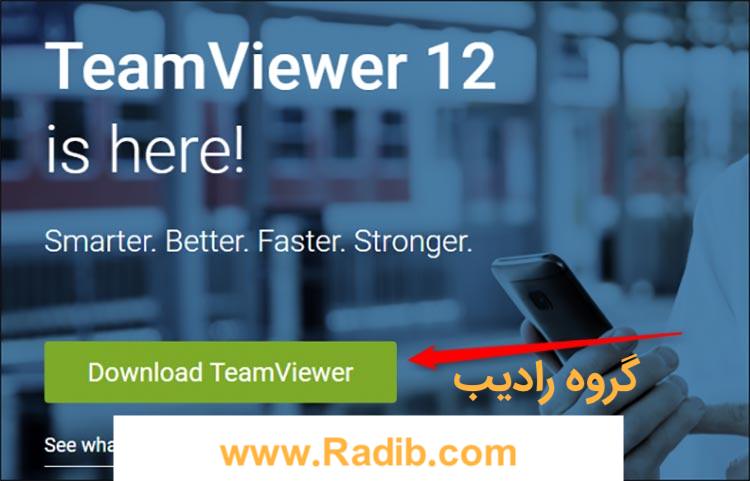
1. ابتدا آخرین نسخه از این نرم افزار را از طریق سایتش دانلود کنید.
2. هنگام نصب حتما نوع کاربردتون رو مشخص کنید که البته اگر فقط برای کامپیوتر شخصی باشه رایگان خواهد بود.گزینه ی personal رو انتخاب نمایید.
3. برای راه اندازی و نصب چند دقیقه ای طول میکشد منتظربمانید تا کامل نصب بشود.
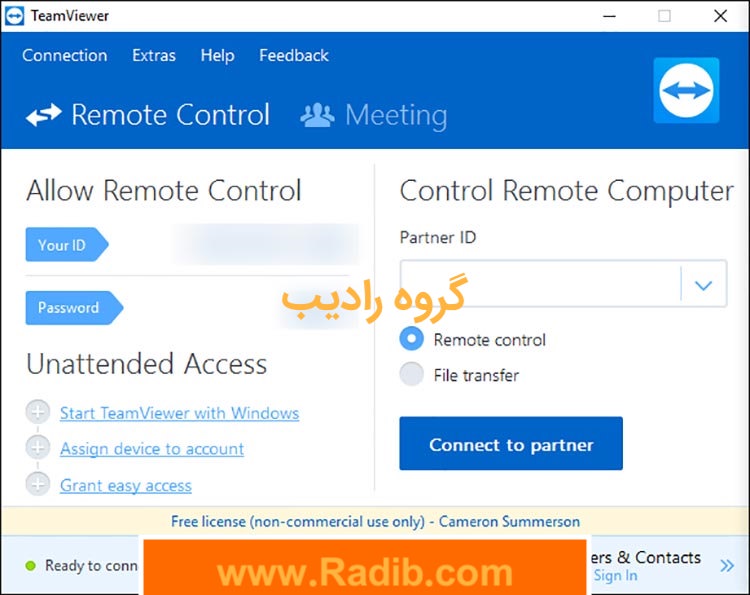
4. سپس در حالت پیش فرض این برنامه به شما یک ID و پین می دهد ولی این مورد درصورتی کارایی دارد که در مقابل کامپیوتر خودتون باشید.
5. یک اکانت teamviewer برای خودتون ایجاد کنید تا با استفاده از حساب کاربری بتونید به سیستم متصل شوید و برای ایجاد حساب کاربری هم کافیه sign up رو بزنید.
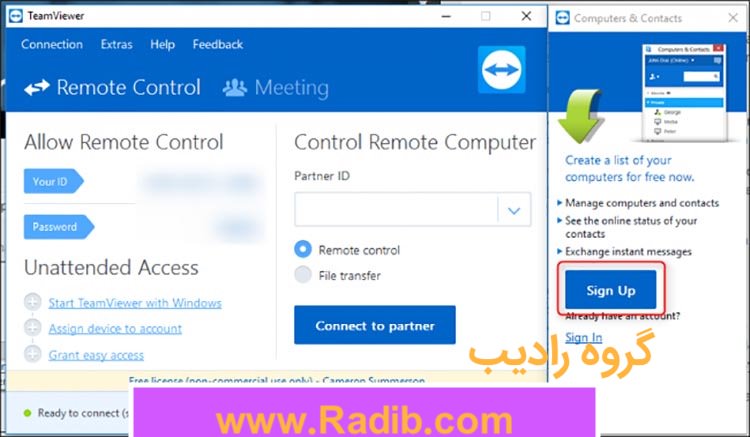
6. نرم افزار team viewer رو برروی تلفن همراهتون یا تبلت نصب کرده و روی آیکون computer کلیک کرده تا از طریق اکانت ای که ایجاد کردید وارد شوید
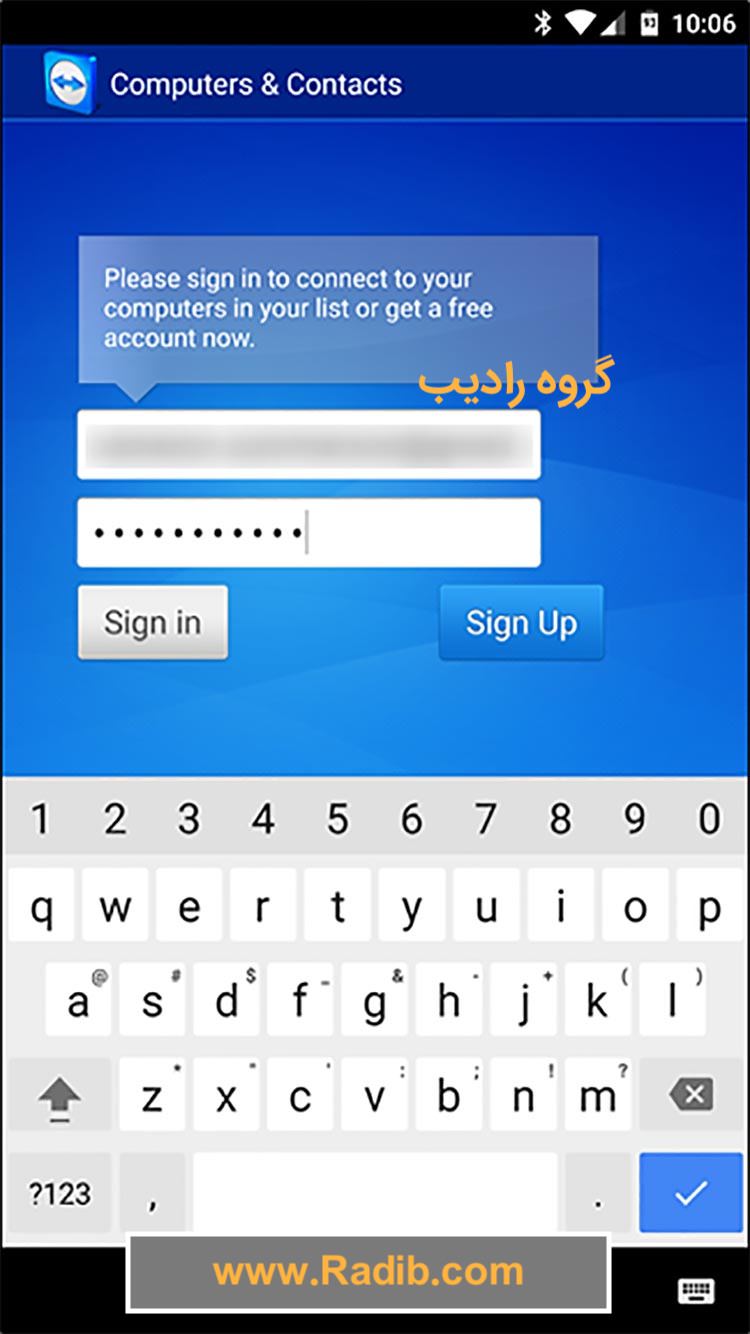
7. سپس my computer را انتخاب کنید تا لیست تمامی کامپیوتر هایی که به اکانت شما متصل است نمایش داده شود.
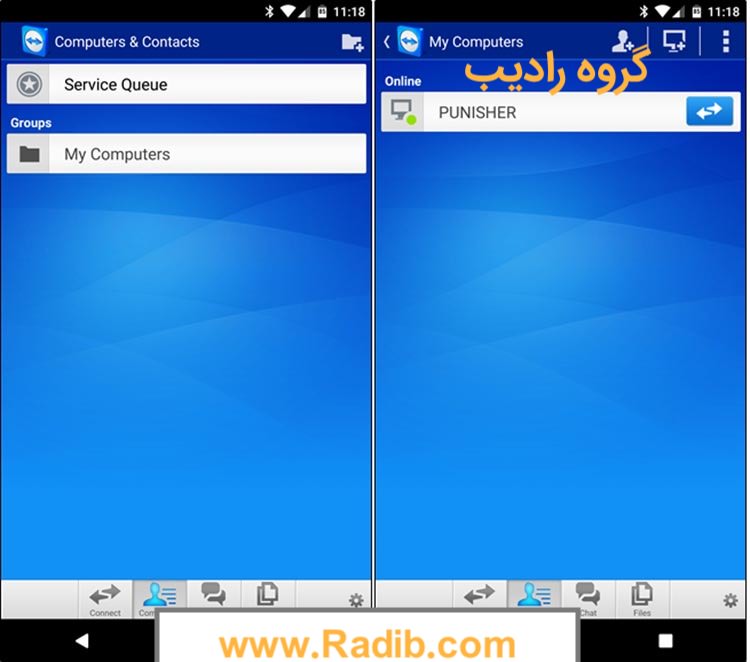
8. برای قطع اتصال نیز گزینه ی back رو انتخاب کنید تا اتصال با کامپیوتر متوقف شود.
از خدمات جذاب رادیب دیدن کنید. 




